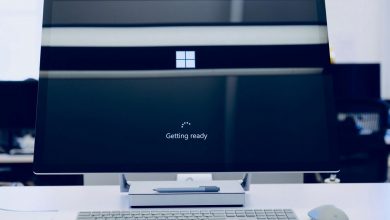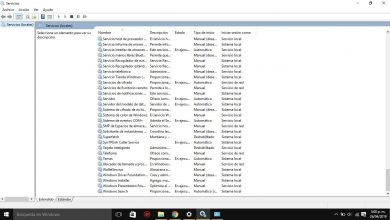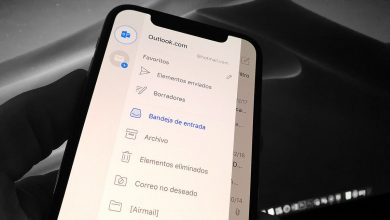Como excluir ou limpar o cache do Microsoft Teams
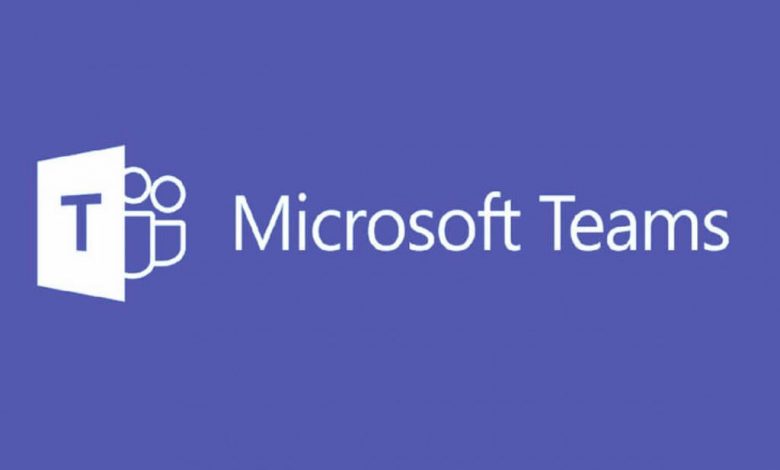
O Microsoft Teams é uma ferramenta ideal para quem trabalha em casa, principalmente para quem precisa colaborar em diversos projetos. O melhor de tudo é que ele pode ser integrado a aplicativos Microsoft 365. No entanto, é muito importante aprender como limpar ou limpar o cache do Microsoft Teams .
A razão? O Teams tem vários problemas como qualquer outro aplicativo que estamos constantemente trabalhando para resolver. Por enquanto, a solução para muitos desses problemas é justamente limpar o cache do Microsoft Teams, o que veremos passo a passo a seguir.
Como limpar o cache do Microsoft Teams
- A primeira coisa que faremos é abrir o Microsoft Teams.
- Em seguida, precisaremos clicar em nossa foto de perfil, que está no canto superior direito da tela, para sair.
- Agora temos que fechar Microsoft Teams , para isso terá que clicar com o botão direito no ícone Equipes que se encontra no canto inferior direito do ecrã, junto ao relógio do Windows.
- Então você precisará abrir o explorador de arquivos .
- Na barra de endereço, cole o seguinte local: % appdata% Microsoft Teams
- Nesta pasta teremos que procurar outra com o nome "cache".
- Selecione todos os arquivos e apague-os .
- Agora precisamos fazer o mesmo com as seguintes pastas: blob_storage, bancos de dados, GPUCache, IndexedDB, armazenamento local, tmp.
- Depois de excluir todos os arquivos, podemos abrir o Microsoft Teams novamente.
- Faça login com suas credenciais, como faria normalmente.
Desta forma, o cache do Teams foi completamente eliminado e qualquer tipo de problema que você possa ter já foi resolvido. Como você pode ver, é um processo relativamente rápido e fácil.
Limpe o cache da web do Teams
Também é possível limpar o cache do site do Microsoft Teams . Como sabem, possui uma interface que nos permite utilizar o serviço desde o mesmo navegador. Obviamente, a maior parte do material que colocamos neste site é em cache .
Felizmente, excluir o cache da web do Microsoft Teams não é complicado e faremos isso passo a passo.
- Abrimos o Chrome e entramos o site das equipes .
- Em seguida, você precisará pressionar o cadeado no lado esquerdo da URL.
- Uma pequena janela é aberta onde você deve clicar em " Configurações do site ".
- Ele nos direciona para outra janela onde teremos várias opções. O que nos interessa é o seção « uso »Onde você deve pressionar o bouton « Apagar dados " do lado direito.
Agora você precisará reiniciar seu navegador e poderá entrar no Microsoft Teams com cache deletado . É algo bastante simples, limpar o cache é um processo direto que nos permite resolver muitos problemas.
Tanto não podendo se conectar, enviar mensagens, atender ligações, enviar ou receber arquivos. Isso é muito fácil de fazer e em questão de minutos você pode corrigir vários problemas que não estão permitindo o uso adequado da ferramenta Microsoft.